Adobe Premiere Elements 11 визуализация филми
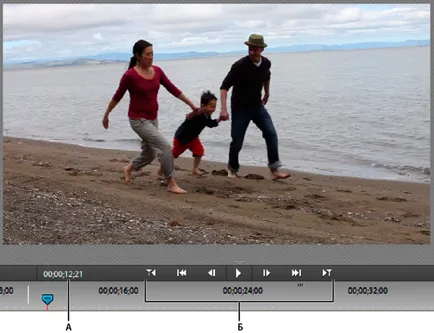
А. Час в момента
Б. контрол възпроизвеждане
В панела "Монитор", направете едно от следните действия.Забележка. За да настроите текущия показател време до началото на филма, натиснете клавиша за дома.
За да промените качеството на възпроизвеждане, десен бутон (или левия бутон на мишката, задръжте натиснат клавиша Ctrl на) на монитора. Изберете "качество на възпроизвеждане"> "Макс.". При избора на максимално качество и натоварването на процесора увеличава RAM на компютъра.
За да пуснете клип на заден ход, преместете плъзгача към лявата ръка. Колкото по-далече преместване на плъзгача, по-високата скорост на клипа обратно сканиране.
За да върви напред по един кадър, натиснете бутона "крачка напред". За да върви напред пет кадъра, натиснете "крачка напред", задръжте натиснат клавиша Shift.
За да се върнете с един кадър, натиснете бутона "Frame обратното." За да се върнете пет кадъра, натиснете "изстреля", задръжте натиснат клавиша Shift.
За да преминете към следващия кадър, кликнете върху екрана и текущото време, въведете нова време. (Colon и запетая не са задължителни. Въпреки това, Adobe Premiere Elements 100 интерпретира броят на двете рамки).
За да преминете към края на предходния клип (до точката на рязане или редактиране), кликнете върху "Преминаване към предишната редакция точка".
Кликнете върху "Преминаване към следващата редакция точка", за да отидете в началото на следващата клипа.
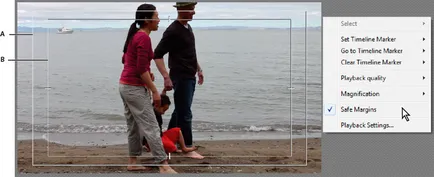
Сейф площ на панела "Монитор"
А действие безопасност
Б. Secure заглавията на площ
Кликнете с десен бутон (или левия бутон на мишката, докато държите натиснат Ctrl) кликнете върху панела "Монитор" и изберете "безопасна зона". Отметката до елемента, показва, че областта на безопасните зони, включени.
Стандартна безопасна зона действие и титър са съответно 10% и 20%. Въпреки това, тези стойности могат да се променят, диалоговия прозорец "Настройки на проекта".
Пауза, превъртане напред и назад в режим на цял екран
- За да се покаже на контролния панел, преместете курсора в долната част на екрана.
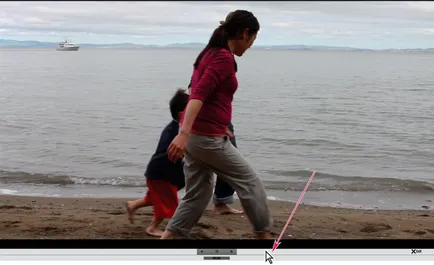
Няма цял екран
- За да се покаже на контролния панел, преместете курсора в долната част на екрана.
- Кликнете с десния бутон бутон "Изход" на контролния панел.
- Изберете "Редактиране"> "Настройки на проекта"> "Общи" и кликнете върху "Настройки за възпроизвеждане".
- В раздела "Възпроизвеждане в реално време", изберете от следните опции.
В "конверсия на съотношението на пикселите", изберете "хардуер (ако се поддържа)."
Забележка. Ако изберете "Play в реално време" филм веднага възпроизвеждат с високо качество пълно изобразяване. Редактиране без оказване ви позволява веднага да видите резултатите и ви дава свободата да експериментирате. За да се гарантира най-добрите кадри в секунда, системата с помощта на процесор Pentium® 4 с тактова честота 3 GHz и по-високи.
Определяне на зоната за оказване
Преместване на курсора до региона на работната група за показване на върха, където код определено време началото и края, а дължината на работния участък на лентата.